Si quieres aprender a crear archivos SRT, estás en el lugar indicado para encontrar la mejor solución que te ayudará a llevar a cabo la tarea sin esfuerzo.
Hoy en día, sin importar si eres un creador de contenido audiovisual o si tienes una organización que utiliza los videos como un medio para conectarse con una audiencia objetivo, es absolutamente esencial que subtitules tus videos, ya que esto ayudará a que lleguen más rápidamente a tu público objetivo.
Sin embargo, si te parece difícil crear un archivo SRT, no dudes en leer ese artículo, ya que cubre todo lo que debes saber sobre la creación de archivos SRT. Además, descubrirás consejos profesionales muy útiles y sencillos para tus videos. Así que, sin más preámbulos, entremos en el tema para descubrir más.
En este artículo
Parte 1: ¿Qué son los subtítulos SRT?
Antes de seguir con el tema principal de hoy, es necesario entender lo que son los subtítulos SRT.
Los subtítulos SRT (SubRip subtitles) son formatos de texto generados por un programa de extracción de DVD llamado SubRip. La mayoría de empresas y creadores de contenido los utilizan en sus videos para facilitar la comprensión de los mismos. Además, permite que el video consiga más visitas e interacciones.
Parte 2: Cómo crear un archivo SRT para video en Windows
Crear un archivo .srt para tu video en una computadora Windows es muy fácil. No necesitas conocimientos técnicos o programas de terceros para esta operación. Solo tienes que hacer algunos clics.
Dicho esto, considera que, antes de empezar a crear subtítulos SRT para tu video, debes haberlo visto y tener una copia textual del audio/diálogos que quieres subtitular en el archivo SRT. Esto evitará que cometas errores durante la creación de archivos SRT.
La guía paso a paso que encontrarás a continuación te ayudará a crear un archivo SRT para tus videos en Windows:
Paso 1 Enciende tu computadora Windows y abre el bloc de notas. Después, crea un nuevo archivo.
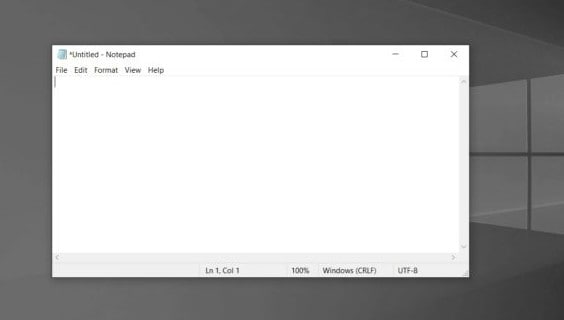
Paso 2 Ahora, reproduce el video y escucha la primera línea del diálogo. Ponle pausa y escribe tu primer subtítulo en la nota de la siguiente manera:
- Escribe 1 > debajo, escribe el primer "timestamp" (marca de tiempo). La marca de tiempo debe escribirse en formato horas:minutos: segundos, milisegundos como se muestra a continuación:
1
- 00:00:07,114 --> 00:00:11,834
Los tiempos mostrados indican el inicio y final de la aparición del subtítulo en la pantalla del espectador. Asegúrate de que el tiempo sea lo más preciso posible.
Paso 3 Pasa a la siguiente línea y escribe el contenido del subtítulo, es decir, el texto que aparecerá en la pantalla. Deberían ser una o dos oraciones. Debes dividir los textos grandes en varios subtítulos para que tu audiencia pueda entenderlos.
Paso 4 Repite los pasos 2 y 3 para los subtítulos restantes.
A continuación se muestra un ejemplo de cómo se debería ver un subtítulo SRT:
1
00:00:07,114 --> 00:00:11,834
Hola y bienvenidos a nuestra presentación.
2
00:00:012,108 --> 00:00:16,357
En este video te enseñaremos:
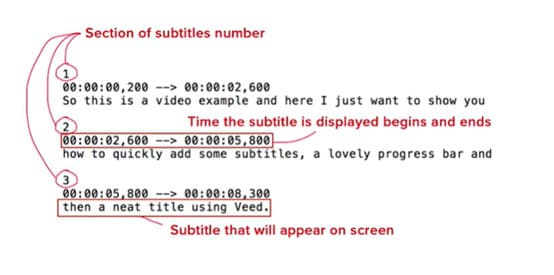
Paso 5 Revisa el subtítulo y edita los errores cuando hayas terminado.
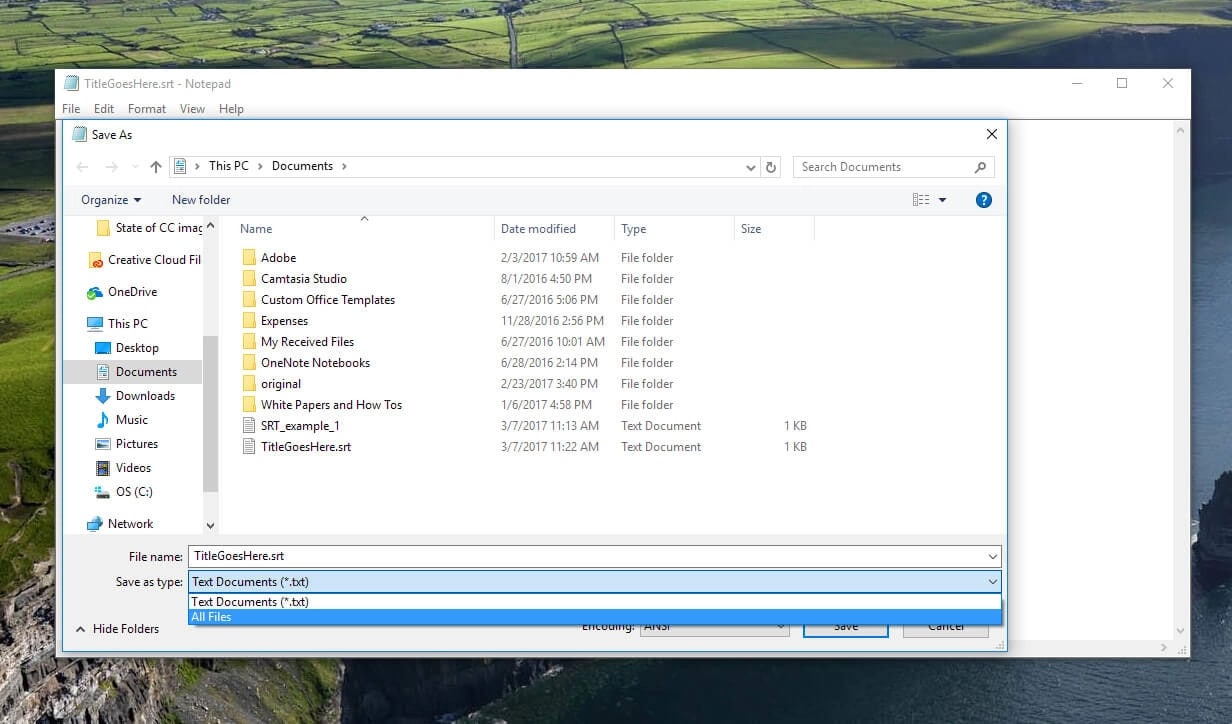
Paso 6 Finalmente, guarda el archivo en formato .srt haciendo clic en "Archivo" > Guardar. Después, debajo de "Guardar como" escribe el nombre del archivo y añade .srt como la extensión preferida para el archivo. Haz clic en "Guardar" para terminar la tarea.
Parte 3: Cómo crear un archivo SRT para video en Mac
¿Estás usando una computadora Mac? Tranquilo, aquí tienes las instrucciones paso a paso para crear un archivo de subtítulos .srt en equipos Mac.
El proceso de creación de un archivo .srt para video en Mac es bastante similar al de creación de archivos .srt en Windows. No necesitas instalar ningún programa de terceros. Sin embargo, en Mac tendrás que usar TextEdit, ya que el Bloc de Notas no es compatible.
Sin más demoras, veamos paso a paso cómo crear un archivo SRT para video en Mac:
Paso 1 Enciende tu computadora Mac e inicia TextEdit.
Paso 2 Crea un nuevo archivo. Antes de escribir algún subtítulo, reproduce el video que quieres subtitular y escucha la primera línea de audio.
Después de entender la primera línea, escribe 1 y coloca la primera marca de tiempo en horas:minutos: segundos, milisegundos.
Aquí hay un ejemplo de lo que debes hacer:
1
00:00:07,114 --> 00:00:11,834
Como dijimos antes, la marca de tiempo indica el inicio y final de la aparición del subtítulo en la pantalla.
Paso 3 Escribe el contenido del subtítulo en la línea siguiente. Si es un texto largo, tendrás que dividirlo en partes más pequeñas.
Paso 4 Repite los pasos 2 y 3 para añadir los subtítulos restantes.
Mira un ejemplo de cómo se vería un subtítulo SRT:
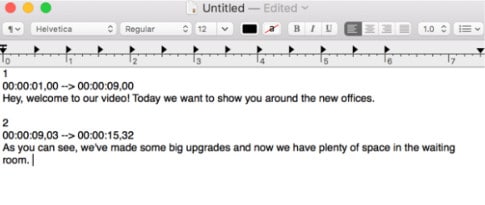
Paso 5 Revisa y edita el subtítulo.
Paso 6 Para terminar la operación, pulsa "Archivo" en la barra superior y selecciona Guardar en el menú desplegable. Desplázate hasta "Guardar como" y escribe el nombre del archivo, y también cambia la extensión de .txt a .srt.
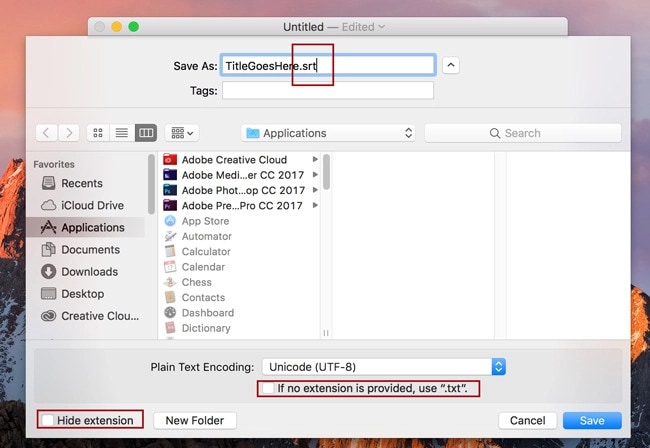
Asegúrate de desmarcar las cajas de "Ocultar extensión" y "Si no se proporciona ninguna extensión". A continuación, haz clic en el botón "Guardar" para completar la operación.
Consejo: Cómo crear SRT para video de manera profesional y editarlo después
¿Quieres realizar una edición avanzada en los subtítulos SRT que has creado? Filmora es la herramienta ideal para realizar la tarea.
Filmora es un software profesional de edición de video cargado con una amplia gama de funciones de edición, incluida la edición SRT, para que los usuarios puedan mejorar la calidad de sus videos fácilmente.
A diferencia de otros editores .srt avanzados, Filmora permite la creación de subtítulos SRT en más de 20 idiomas, incluyendo inglés. Y lo mejor es que no necesitas conocimientos técnicos para utilizar la herramienta, ya que tiene una interfaz amigable que hace la navegación más sencilla de lo que puedas imaginar.
Cómo usar Filmora para editar archivos SRT ya creados
Paso 1 Descarga Filmora desde el sitio oficial e instálalo en tu computadora.
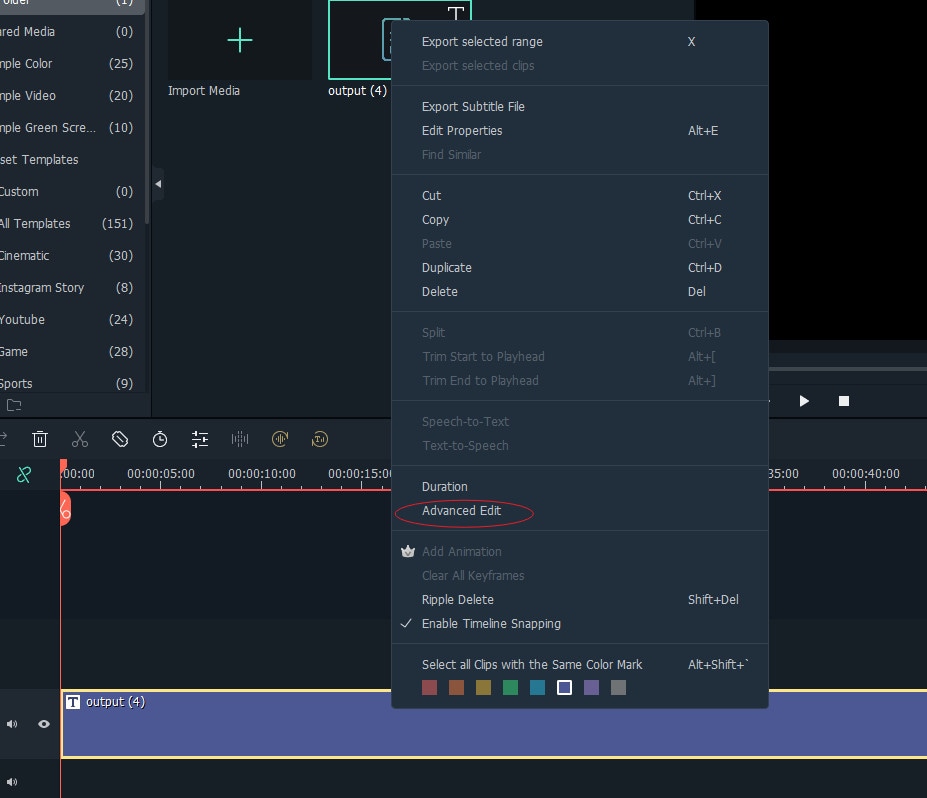
Paso 2 Abre el programa Filmora e importa el archivo SRT que quieres editar desde tu PC. O también puedes arrastrar y soltar el archivo.
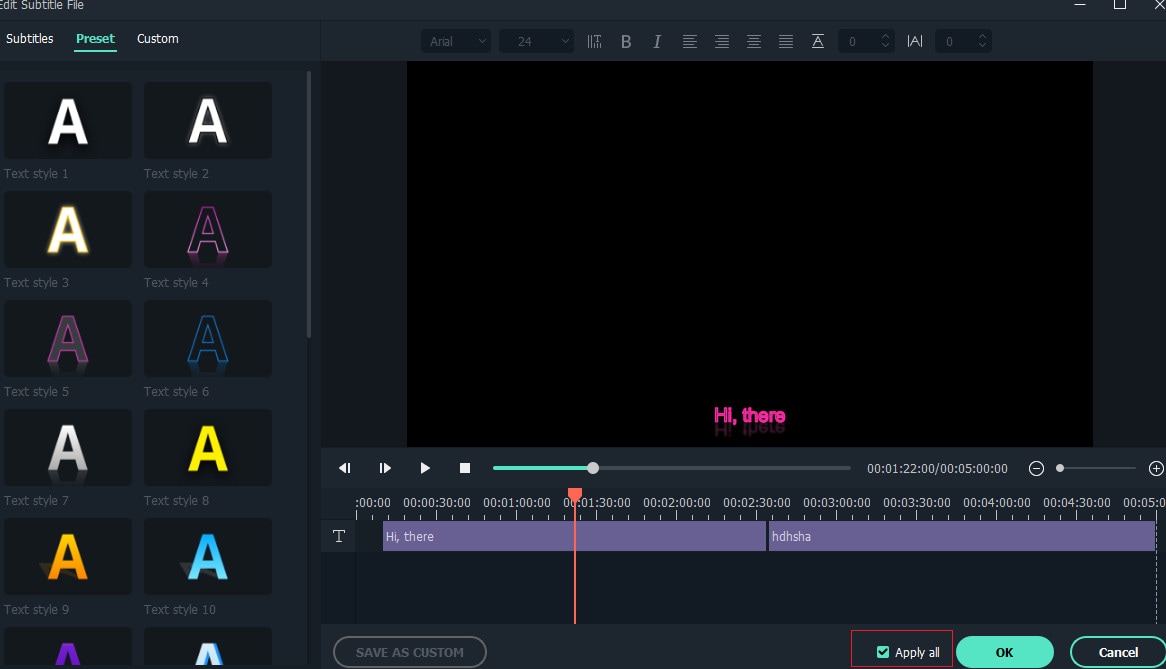
Paso 3 Arrastra y suelta el archivo .srt en la línea de tiempo. A continuación, haz clic derecho sobre él y selecciona "Edición avanzada" en la lista emergente.
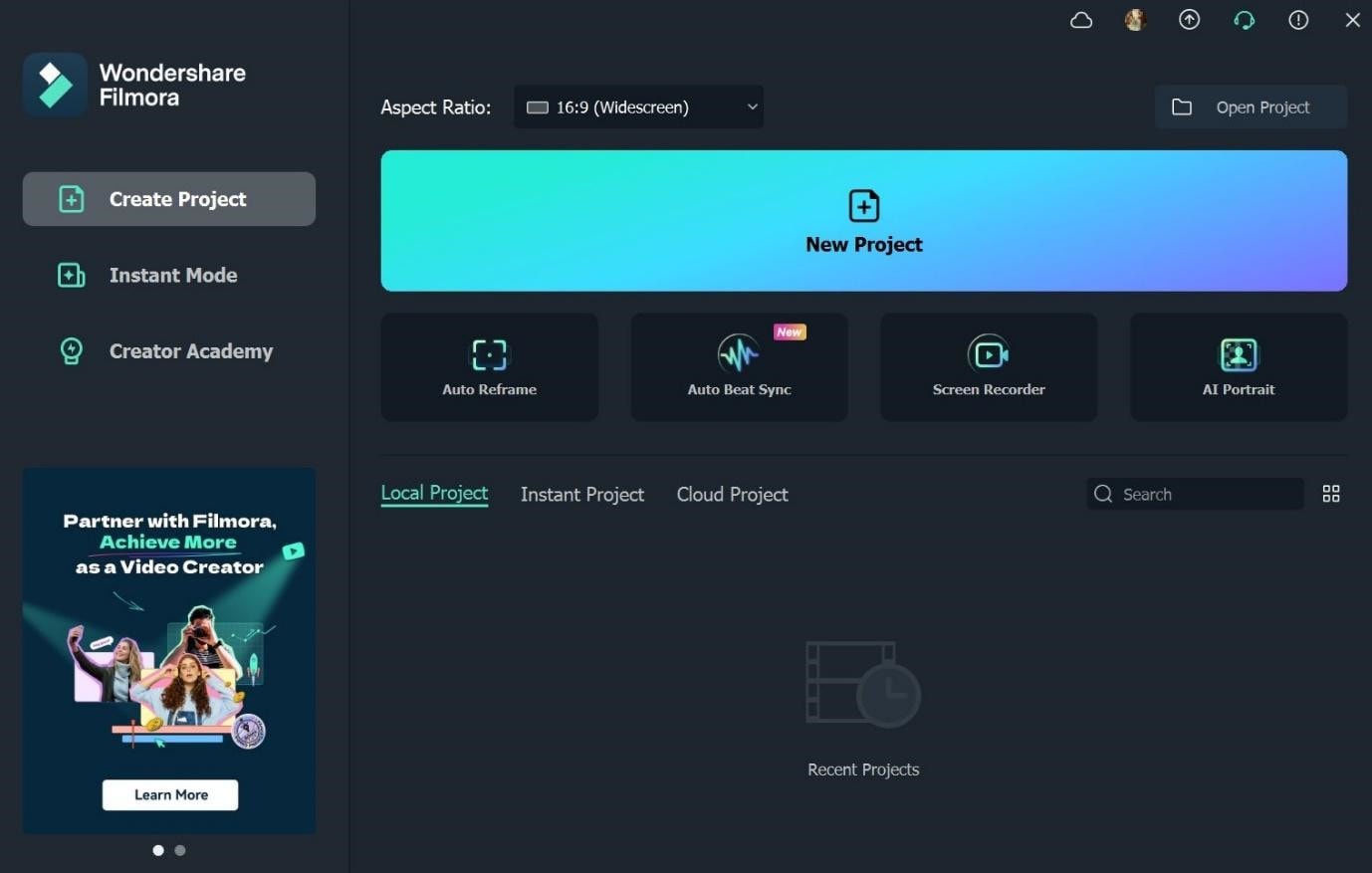
Paso 4 Ahora, edita el archivo SRT tanto como necesites. Entre las operaciones de edición que puedes realizar con Filmora se incluyen las siguientes:
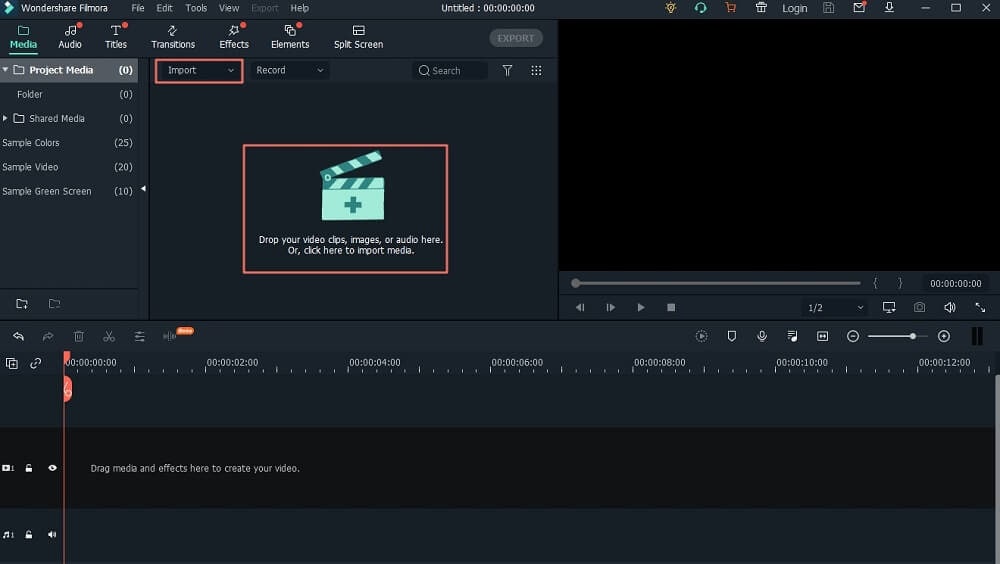
- Edición de código de tiempo.
- Edición de subtítulos.
- Agregar/eliminar/combinar líneas de subtítulos.
- Cambiar el estilo de los subtítulos, es decir, el color del texto, sombras, fuentes, etc. (similar a la edición de texto avanzada de Filmora).
Paso 5 Una vez que hayas terminado de editar el archivo SRT, navega por la línea de tiempo y haz clic derecho en el archivo SRT. A continuación, selecciona "Exportar archivo de subtítulos" y guárdalo en tu computadora.
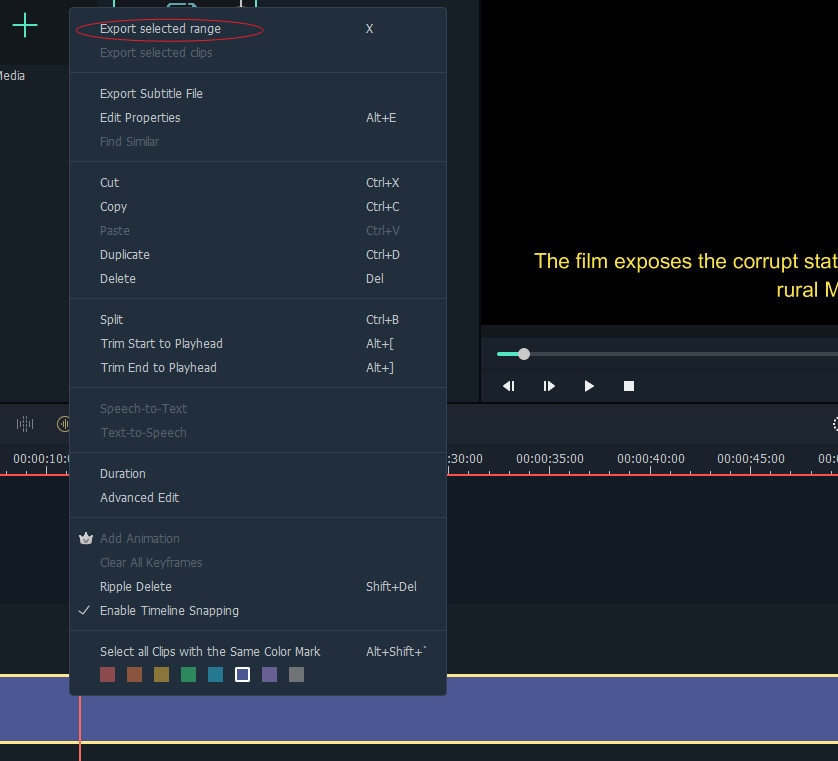
Filmora es la mejor opción para cualquier tipo de edición SRT. Ya se trate de edición básica o avanzada, todo lo que se necesita son unos pocos clics.
Conclusiones
Los archivos SRT son imprescindibles para que tus videos sean fáciles de entender. Así que, si quieres crear un SRT, este artículo contiene los métodos más efectivos que puedes utilizar para hacer el trabajo a la perfección.
Puedes crear archivos SRT en Windows utilizando Bloc de Notas, o en MAC con TextEdit. Sin embargo, si quieres editar SRT con la máxima calidad, Filmora es el mejor software que puedes utilizar.



 100% Seguridad Verificada | No Requiere Suscripción | Sin Malware
100% Seguridad Verificada | No Requiere Suscripción | Sin Malware

